4.11.16 Ejecución condicionalidad reforzada |
Disponible a partir de campaña 2024
Opción para la ejecución del proceso de condicionalidad reforzada, que nos permita evaluar los resultados finales a las BCAM del cálculo de cumplimiento de BCAM y Ecorregímenes (CBE); es decir, BCAM 2.2, BCAM 2.5, BCAM 7.2, BCAM 9.1 y BCAM 9.2, obteniendo para cada una de ellas el porcentaje de reducción que corresponda.
El árbol de la izquierda muestra tres opciones:
· Ejecución
Desde esta opción se podrá ejecutar el proceso. Inicialmente se muestra un cuadro con las opciones del proceso:
- [Tipo de Proceso] Lista de valores con las opciones de ejecución del proceso. La ejecución podrá ser Total, parcial o mediante fichero
- [Observaciones] Cuadro de texto para introducir observaciones asociadas a la ejecución del proceso.
Si se decide realizar una ejecución parcial del proceso, al elegir el valor “parcial” se mostrará un segundo cuadro:
- [Desde] Primer expediente que entrará en el proceso.
- [Hasta] Último expediente que estará en el proceso.
Si se decidiera realizar la ejecución por fichero, se mostrará el siguiente cuadro para la selección de un fichero:
- [Observaciones] Cuadro de texto para introducir observaciones asociadas a la ejecución del proceso.
Para Ejecutar el proceso se procede a pulsar el botón .
.
· Porcentajes de reducción por línea de ayuda
Pantalla que muestra el resultado del proceso. Muestra el siguiente aspecto
- [Número de Expediente] Muestra el expediente para el que se ha calculado el porcentaje de reducción.
- [Cód Línea de Ayuda] Muestra el código de la línea de ayuda para la que se ha calculado el porcentaje de reducción.
- [Línea de Ayuda] Línea de ayuda para la que se ha calculado el porcentaje de reducción.
- [Porcentaje Reducción Determinado] Muestra el porcentaje de reducción calculado en el proceso
- [Porcentaje Reducción Manual] Campo editable. Porcentaje de reducción manual que indica el gestor
- [Porcentaje Enviado] Último porcentaje enviado a Ayuda
- [Fecha Envío] Fecha del último traspaso a Ayuda
- [Usuario modificación] Muestra el usuario que ha ejecutado el proceso para ese expediente y línea de ayuda.
- [Fecha de modificación] Indica la fecha de grabación del cálculo del porcentaje.
Con el botón  se guardarán los cambios introducidos en el grid. El botón
se guardarán los cambios introducidos en el grid. El botón  permite descargar en formato Excel los resultados obtenidos en la vista.
permite descargar en formato Excel los resultados obtenidos en la vista.
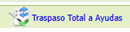 Traspasa el % Reducción Manual si lo hay. En caso de que no exista se traspasa el % Determinado
Traspasa el % Reducción Manual si lo hay. En caso de que no exista se traspasa el % Determinado
· Histórico de procesos
Pantalla que muestra el histórico de procesos. Muestra el siguiente aspecto
- [Nº Proceso] Campo numérico que indica el número de proceso asignado al ejecutar.
- [Estado] Estado del proceso, puede estar finalizado o pendiente de finalizar.
- [Nº Incidencias] Número de incidencias producidas en la ejecución del proceso.
- [Tipo Carga] Tipo de carga (total o parcial) elegido en la ejecución del proceso.
- [Expediente desde] Cuando se lanza un proceso parcial, este campo indica el número de expediente seleccionado desde el cual comience el proceso.
- [Expediente hasta] Cuando se lanza un proceso parcial, este campo indica el número de expediente seleccionado hasta el cual se ejecutó el proceso.
- [Observaciones] Indica las posibles observaciones grabadas en la ejecución del proceso.
- [Fecha Inicio] Fecha en la que se inicia el proceso.
- [Fecha Fin] Fecha en la que finaliza el proceso.
- [Usuario Alta] Código del usuario que ejecuta el proceso.
- [Fecha Alta] Fecha en la que el usuario ejecuta el proceso.
- [Cancelar] Marcas de borrado físico que sólo estarán activas si el [Estado] = “En proceso”, para seleccionar un proceso en curso que no finaliza y así pararlo.
Los campos disponen de Caja de texto para filtrado.
Esta pantalla contiene las siguientes Funcionalidades:
E) Excel:
Será posible exportar al PC del usuario, en un archivo formato tabla Excel, la información que muestra el Histórico de Procesos pulsando el botón .
.
F) Refrescar:
La pantalla dispone de un botón  en la esquina superior derecha, que actualizará el histórico haciendo que muestre los procesos ejecutados a tiempo real.
en la esquina superior derecha, que actualizará el histórico haciendo que muestre los procesos ejecutados a tiempo real.
G) Cancelar proceso:
La pantalla muestra un icono  que da la posibilidad de parar un proceso que ha quedado en Estado “En proceso” por algún motivo fuera del alcance de SGA y no finaliza, esto puede impedir que se ejecuten nuevos procesos y queden en cola, por lo que con esta funcionalidad se dará por finalizado (una vez que el proceso pase a estado “Finalizado” no se podrá eliminar). Su estado una vez cancelado será “Finalizado con errores”.
que da la posibilidad de parar un proceso que ha quedado en Estado “En proceso” por algún motivo fuera del alcance de SGA y no finaliza, esto puede impedir que se ejecuten nuevos procesos y queden en cola, por lo que con esta funcionalidad se dará por finalizado (una vez que el proceso pase a estado “Finalizado” no se podrá eliminar). Su estado una vez cancelado será “Finalizado con errores”.
Habrá que seleccionar previamente el proceso por medio de su marca [Cancelar] y después pulsar el icono.
H) Ver Incidencias:
Se podrán consultar los errores y visualizar las incidencias que han hecho que un proceso no se haya finalizado correctamente.
En los registros cuyo campo [Nº Incidencias] sea distinto de cero, se podrá consultar dichas incidencias por medio del botón 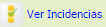 de la botonera de acción.
de la botonera de acción.
Se mostrará una pantalla de consulta con este aspecto:
Se mostrará la siguiente información:
- [Tipo] Icono triangular que informa del tipo de incidencia.
-  indica que es tipo error, no se insertará el registro en las tablas de destino.
indica que es tipo error, no se insertará el registro en las tablas de destino.
-  indica que es tipo incidencia, el registro sí se inserta en tablas destino, pero no cumple todas las condiciones. Se indicará el motivo o la situación concreta.
indica que es tipo incidencia, el registro sí se inserta en tablas destino, pero no cumple todas las condiciones. Se indicará el motivo o la situación concreta.
- [Código] Código de la incidencia identificada.
- [Mensaje] Descripción de la incidencia asociado a código.
- [Error proceso] Descripción en detalle del error.